运动图像专家组负责创建 MPG。 元数据、视频和音频都保存在 MPG 文件中,广泛用作标准和广泛使用的媒体格式。 更重要的是,它是创建可在 Internet 上访问的文件的最受信任的文件格式。 今天的大多数人都喜欢在互联网上观看视频和电影。 在任何情况下,您都想保存观看过的简短视频片段并与朋友分享? 因此,您可能必须
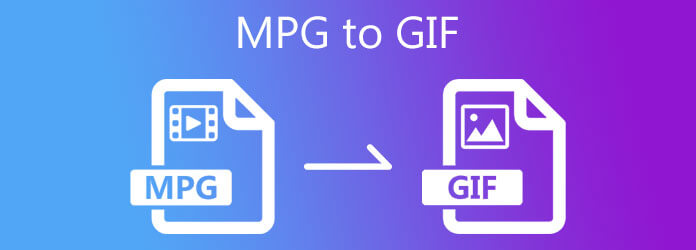
离线转换程序很受欢迎,因为它们可以在不需要互联网连接的情况下使用并且可以独立工作。 Video Converter Ultimate 是视频转换方面最强大的解决方案之一。 它提供了从基础到高级学习的各种编辑工具。 该工具的特别优势在于其轻巧的设计,这意味着它具有简单的布局,但加载了大量出色的编辑功能。 通过遵循将 MPG 转换为动画 GIF 的两种方法来了解有关该工具的更多信息。
主要特性
转换前的最后一步是首先获取工具。 为此,请单击上面的下载按钮,或者您可以继续访问 Video Converter Ultimate 的官方页面。 在桌面上下载并运行该工具。
安装该工具后,将 MPG 文件拖放到该工具的界面上。 相反,您可以单击 加号(+) 按钮并上传您想要转换为 GIF 的所需文件。
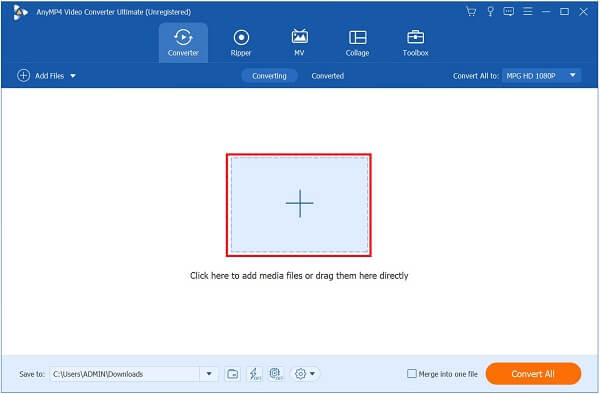
导入 MPG 文件后,您现在可以将其转换为 GIF。 单击全部转换为下拉按钮 > 视频 > 的GIF.
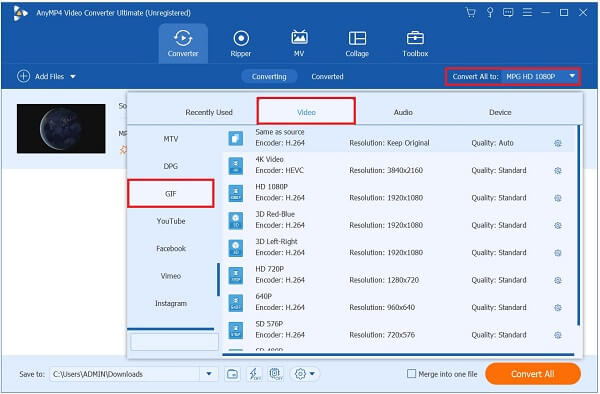
提示: 在最终确定格式之前,您可以更改媒体文件的设置。 选择界面右上角的自定义配置文件按钮。 自由更改帧速率、分辨率和颜色设置。 确保还启用了循环动画以防止 GIF 重复。 更改后,单击“新建”按钮以完成输出设置。 您可以编辑和 修剪 GIF 与此软件也。
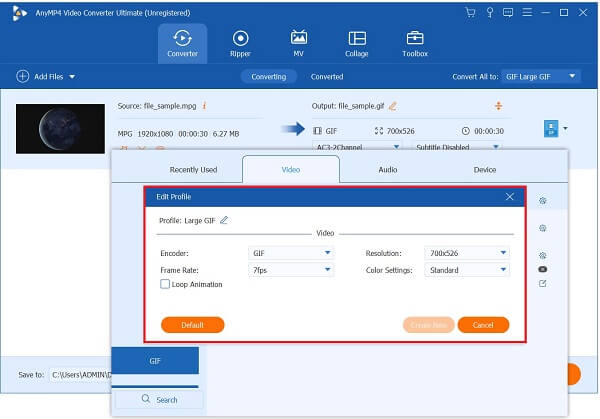
现在,单击 夹 按钮。
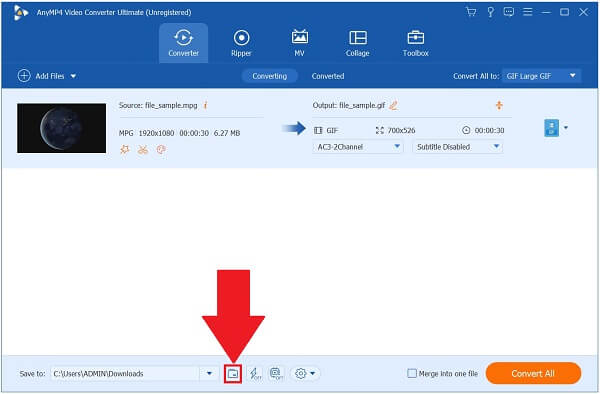
最后,点击 全部转换 按钮保存所有更改并在桌面上播放 GIF。

通过访问主网站在您的桌面上安装 Video Converter Ultimate。 否则,您可以使用上面的下载按钮立即下载该工具。
下载工具后,您将看到主界面。 找到 工具箱 从上方菜单栏中单击 GIF Maker.

现在,您将有机会选择是否要使用视频或照片创建 GIF。 但这一次,点击 视频到GIF 按钮,因为我们会将 MPG 文件转换为 GIF。 单击后,从文件夹中导入 MPG 文件。

导入 MPG 文件后,它将引导您进入以下将 MPG 转换为 GIF 的主页。 现在,启用 循环动画 以防止剪辑无限播放。

请注意: 通过不启用 循环动画,MPG 文件将保持为纯视频,而不是看起来像 GIF。
最后,您无法通过单击 产生GIF 按钮。 等待转换过程。

首先,打开浏览器并通过访问 Any Video Converter 的官方页面获取该工具。 在桌面上下载并运行该工具。
现在,通过点击导入您想要转换为 GIF 的文件 加号(+) 界面中间的按钮。
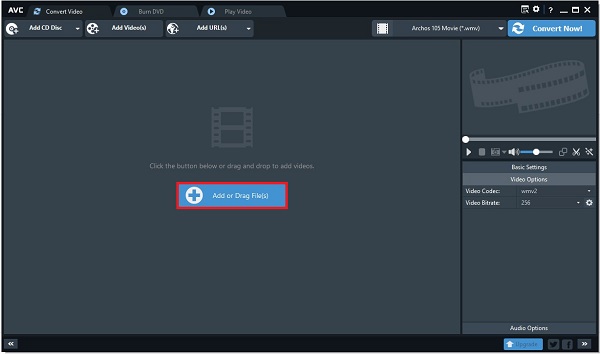
导入 MPG 文件后,单击 格式 下拉按钮。 然后,找到 电影 部分并寻找 的GIF 列表末尾的格式。
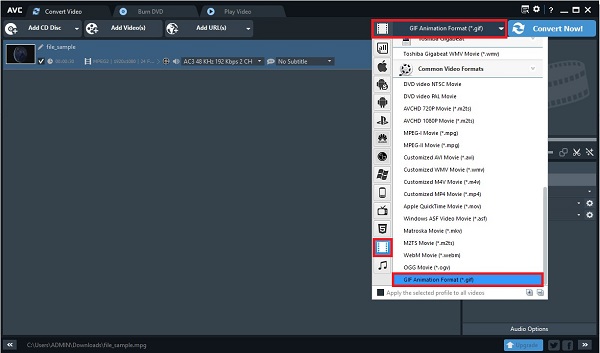
选择GIF格式后,点击 添加效果 按钮为 GIF 添加滤镜和效果。 通过执行此操作,您可以在转换之前修改输出设置以使其更具吸引力。
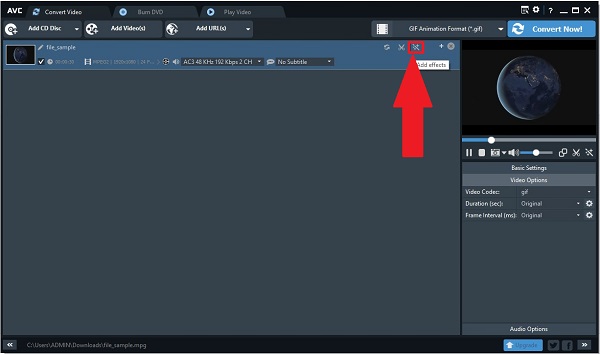
最后,选择 立即转换 界面右上方的按钮,在您的桌面上欣赏新转换的动画 GIF 并将其分享到任何社交媒体平台。
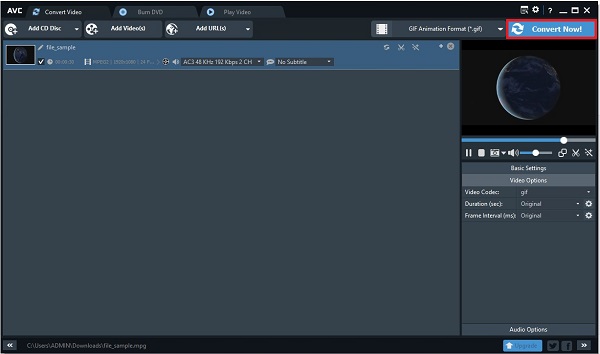
在进行转换时,在线工具并不是要回避的列表的底部。 将文件从一种格式转换为另一种格式很简单,例如使用在线将 MPG 转换为 GIF 免费视频转换器. 它有一个简单的用户界面和几个基本的编辑工具,非常适合初学者。 因为它只提供有限的编辑工具,使用此转换器的缺点是您将无法最大化编辑过程。 同时,请查看下面概述的有关如何在您的网络浏览器上将 MPG 转换为 GIF 的简单程序。
通过点击启动在线工具 启动免费转换器 > 下载启动器.
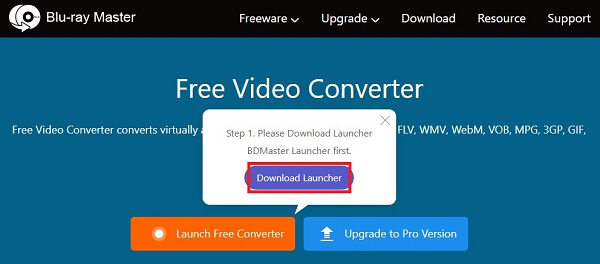
命中的 启动免费转换器 再次按钮并在运行该工具时导入您希望转换为 GIF 的 MPG 文件。
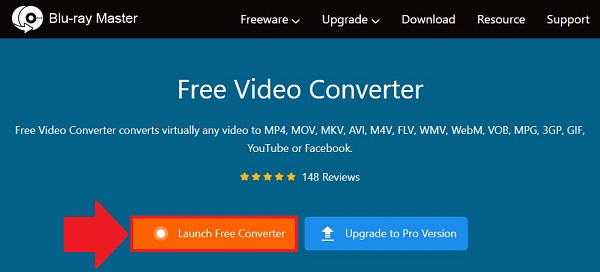
在基于网络的转换器上上传 MPG 文件后,选择格式 视频格式 按钮。 然后,选择 的GIF 作为所需的格式。
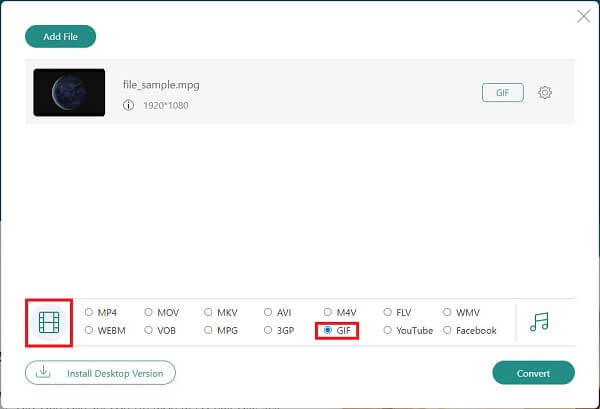
提示: 选择首选格式后,您可以通过编辑分辨率和帧速率来修改输出设置。 全部修改完成后,点击 OK 保存更改。
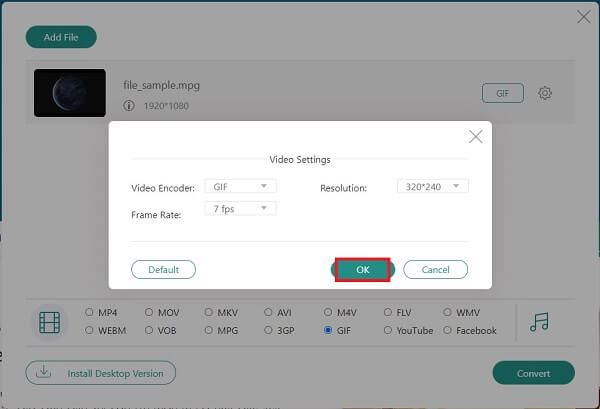
最后,要将 MPG 转换为 GIF,请选择 转化率 界面右下角的按钮。
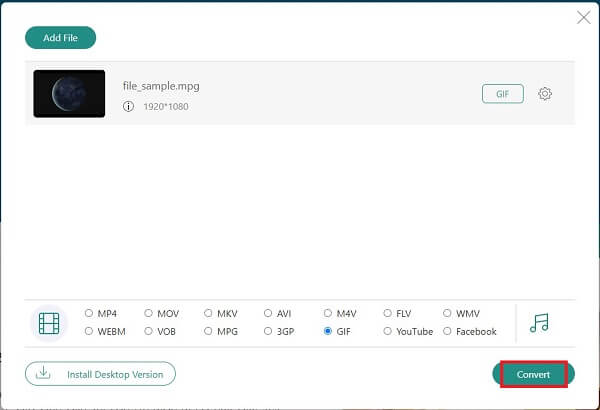
我可以在 VLC 上将 MPG 转换为 GIF 吗?
遗憾的是,VLC 不支持 GIF 格式。 VLC 仅支持的格式有 MPEG、ASF/WMV、WebM、MJPEG、MKV、FLAC、OGG、WAV、RAW、MP3、MP4、MOV、FLV 和 AVI。
Windows Media Player 是否能够播放 MPG 文件?
不同的播放器可以播放不同的 MPG 格式,例如 Windows Media Player。 相比之下,其他播放器需要其他媒体操作系统(例如 VLC)通常支持的格式。
是否可以在 Android 上将 MPG 转换为 GIF?
是的,因为 Android 没有预装用于将 MPG 转换为 GIF 的默认转换器,您可能需要运行第三方应用程序才能完成该任务。
说到底,你现在明白了很多方法 将 MPG 转换为动画 GIF 利用各种在线和离线转换器软件。 在线工具很方便,特别是如果您想要快速简单的转换; 尽管如此,请考虑使用它们时互联网连接缓慢的缺点。 Video Converter Ultimate 是最终选择,因为它不需要使用互联网即可开始转换。 试一试,您会对该工具的性能印象深刻!
更多阅读
使用正确的工具可以轻松循环 GIF。 等待我们为您提供使用三个值得尝试的离线和在线循环工具循环 GIF 的教程。
将视频转换为有趣的动画 GIF 很简单。 了解使用离线和在线工具以及您的手机将视频转换为 GIF 的方法。
通过阅读今天的博文,您将了解如何以简单的方式将 MOV 转换为 GIF 并提供离线和在线高质量输出的各种方法。
厌倦了沉闷的壁纸? 通过访问互联网上可用的顶级 GIF 壁纸网站之一,将您沉闷的背景变成动画壁纸。